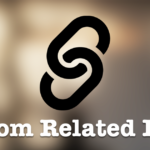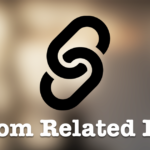こんにちは、高山大知(@daichihandflute)です。
ブログを書き始めて、ようやく3年。自分が興味あることを多く書いてきたブログですが、気がつけば自分にとって書きやすい型が出来てきました。
ブログの運営で気付いたことも記事に残してきたので、僕なりのブログの書き方も記事にしたいと思います。
出来るだけ読みやすいよう、順番通りにサクサクと書いていきたいと思います。雑記ブログの書き方ではあると思うんですが、特化ブログや、YouTube用の台本などにも活かせたりすると思うので、参考になれば嬉しいです。
僕なりのブログの書き方
1 – ネタを考える・思いつく
まずは何でも、記事になるネタから始まります。
需要があるか無いか、狙っているか狙っていないかなどはありますが、どちらにしてもまずはアイデアから。買ったモノ、解決したこと、書き残しておきたいこと、検索キーワードなど、思いついたらまずメモを一言書いておきます。
記事にするかどうかは、後から考えれば良いので、思いついた時、忘れないうちにメモを取るようにしています。
僕はメモを取るのに、Appleアプリの「リマインダー」を使っています。「ネタ」というリストを作っていて、思いついたら商品名だけでも書いています。リマインダーだと、iPhoneから書いても共有されてMacから見れるのが良いんですよ。そして記事を書いたネタにはチェックをつけます。そうするとまるで“やることリスト”を消化していくように使うことが出来るんですよ。
どんなことでもネタに出来たりします。記事にできるかできないかは置いておいて、何でも書くのがおすすめです。
2 – ネタから、記事の構成を考える
メモしておいたネタを記事にするときは、一度“構成”を考えています。
そうしておくことで、記事で何をテーマにしたいのか、何を伝えたいのかを整理できます。書いてる途中で迷子にもなりづらいです。また、作った構成は、例えばYouTube用の台本として使うことも出来ます。
構成は簡単でもいいんですが、押さえておきたいこと、言いたいことなどを、項目だけでも書きます。いきなり構成を考えようとすると難しいので、まずは大雑把な箇条書きからでも始めると書きやすいと思います。
ある程度書いたら、順番を並べ替えて、調整します。
また、狙ったタイトルがあるときは、この時にある程度一緒に考えておきます。
3 – 写真が必要なら撮影する
構成を考えたあと、写真や画像が必要なら撮影します。
構成を考えていると、どんな写真があると分かりやすいかも判断しやすくなるので、構成は書いておくのがおすすめですね。また、アイキャッチ(サムネイル)を作らないといけない時は、この時に作っておくことが多いです。
ちなみに構成を書くのは絶対ではないです。例えば元々写真があるならば、いきなり写真を並べて文章を書いても良いですね。僕も最近までは、撮った写真を並べることから始めていました。写真があれば、写真を見ながら文章を考えることも出来るんですよ。もし写真がなくても、先に文章だけ書いてしまって良いと思います。
ちなみにある程度記事を書いたあとに写真が足りないと思ったら、後からでも撮って追加するようにしています。
4 – 本文を書く
準備が出来たら、記事を書きます。
書き方は二通り。
ひとつは、構成で考えた順番にならって、見出しと写真を並べ、文章を書く書き方。
もうひとつは、先に文章を書いて、あとから写真を当てはめる書き方。
これは自分が書きやすい方法で良いと思います。
僕は、写真がたくさんある場合は、最初に写真を並べてから文章を書いていくことが多いです。しかし写真があまり必要ない場合は、まず文章から書いてしまうこともあります。
ちなみに、ブログサービスに繋いで書くのも良いんですが、例えばメモアプリなどで書くのもおすすめです。
僕は「MarsEdit(マーズエディット)」というアプリで記事を書いています。MarsEditはMacのアプリ。有料のアプリなんですが、見出しや写真入れ、テキストリンクなど、記事に入れたい要素をほとんど入れることが出来てしまうんです。画面も文章を書くことだけに集中しやすいし、自分のブログデザインをダウンロードしてプレビューしながら書けます。
何より、インターネットがないところでも書くことが出来ます。WordPressにアクセスできない時でも書けるので、書く習慣もつけやすい気がしています。
ただMarsEditでもメモでもWordPressでも、書き方はだいたい同じです。
書き上げたら、一度見直しをして、誤字脱字や文法の修正をします。タイトルとリンク、アイキャッチ、カテゴリーもこの時点で設定しています。MarsEditで出来ることが終わったら、WordPressにアップ。そのまま自動的に下書きに入るようにしています。
5 – ダッシュボードで商品リンク、リンクの新規タブ設定、関連記事設定
記事の大枠が出来たら、商品リンクを追加したり、テキストリンクや外部リンクなどを今のタブで開くか、新規タブで開くかの設定をしたり、関連記事を貼ったりします。
僕が使っているMarsEditでは、ある程度のことは出来てしまうんですが、ブログのプラグインなどの操作は出来ません。なので出来るところまでは作って、WordPressのダッシュボードでしか出来ないことをあとから追加しています
6 – 見直しして、誤字脱字を見つけたり、文章の校正をする
見出し、文章、写真、リンクなどを追加して、最後まで書き終えたら見直しをします。MarsEditで書いた時にも一度見直しをしているんですが、何度もしておくに越したことはないんですよね。
書いている途中ではある意味ハイになっているので、気をつけていても見落としている部分があります。必ずと言っていいほどです。なので見直しは絶対行いますし、出来れば一度だけではなくて何度か行いたいところです。
見直しでは、誤字や脱字を見つけたり、文章の校正をします。文の意味に対して漢字の使い方は合っているか、送り仮名が抜けていたりしないかなどなど。文を読んでいて、読みづらかったり、意味がちょっと分かりづらいと思った場合も直します。基本的に、違和感があるところをそのままにしないことが大事ですね。
それでも書いた本人はさーっと読んでしまいがち。すると書いた直後では気付かない部分があったりするので、公開してからもまた見直しをした方が良いと思います。
こうして見直しまで終えたら、公開します。
難しく考えず、書いてみよう
ネタ出しから公開まで、僕のブログの書き方を紹介しました。もちろんいきなり文を書き始めたりすることもありますが、書き方に困った時はこの基本を思い出して書くようにしています。
細かく説明しすぎている気もするけれど、最終的には自分が続けやすい方法を見つけるのが良いと思いますし、僕も自分が書きやすいようにその都度、工夫しています。
僕の場合、書いても読まれない記事の方が多いんですよね。今でもどうしたら読んでもらえるかとか、どんな記事を書いたら見にきてもらえるんだろうと悩むことが多いです。だけどたまに、自分が書きたいと思って書いた中から、思わぬ記事を読んでもらえたりもします。ほかにも自分だけのブログを作っている感覚があったり、書いているうちに自分の好きなことを見つけられたりするところが楽しいです。
これからブログを始めたい人や、ブログの書き方に悩んでいる人は、難しく考えずに書いてみると良いと思います。とりあえず、まずは何でも書きたいことを書いてみると良いと思うし、そうして続けた中から必ず自分のためになることも出てくると思います。